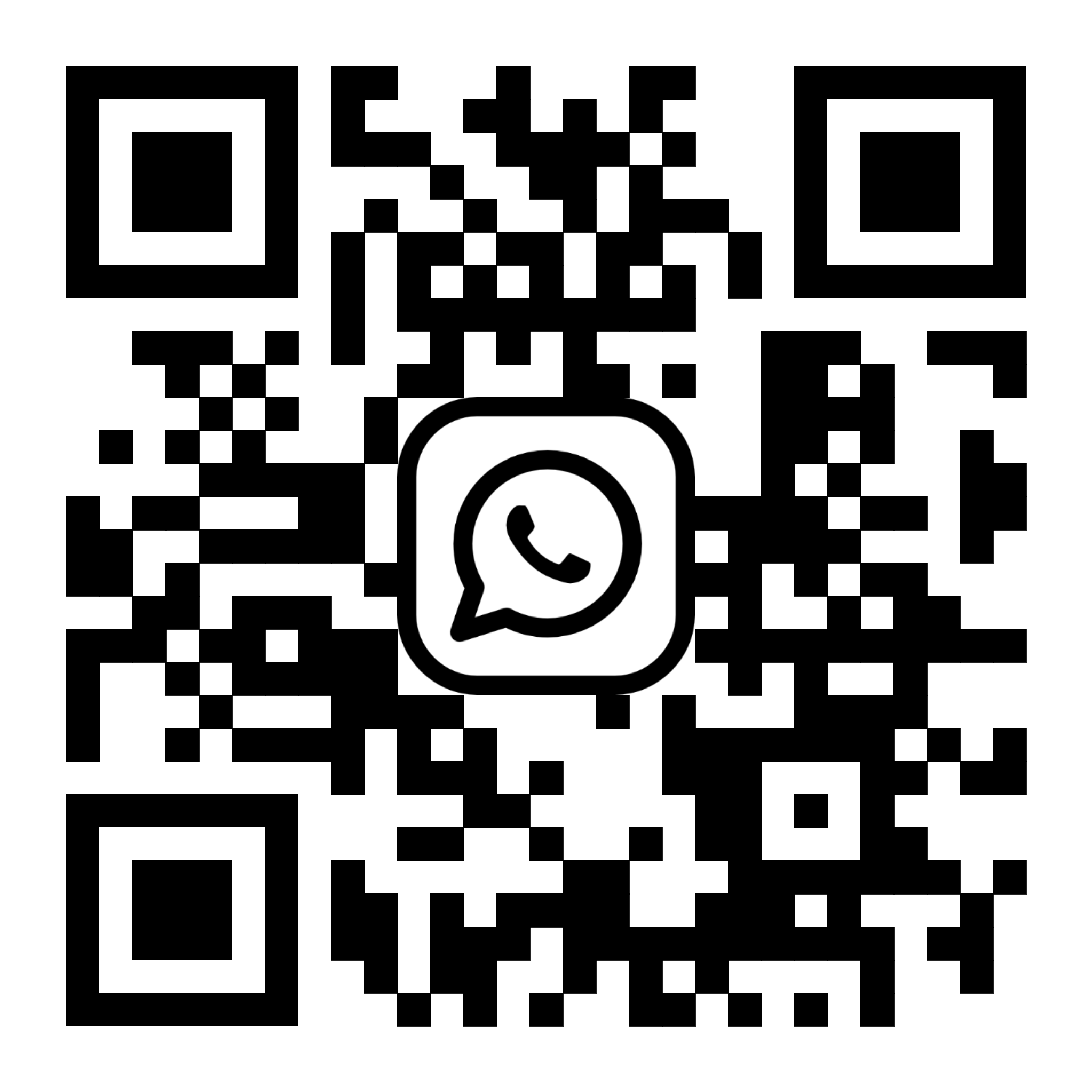Durum çubuğundan aşağı kaydırdığımda bildirim paneli açılmıyor
| Durum çubuğundan aşağı kaydırdığımda bildirim paneli açılmıyor |
Aşağıdaki işlemleri gerçekleştirin:
1 Sorunun ekran donanımı arızasından kaynaklanıp kaynaklanmadığını belirlemek için aşağıdaki iki sorun giderme yönteminden birini deneyin
Sorun ekran donanımı ile ilgiliyse verilerinizi yedekleyin ve yardım almak için cihazınızı satın alma belgesiyle birlikte yetkili bir Honor Müşteri Servis Merkezine götürün.
- Telefonunuzda yatay yöne geçiş yapın.
Bildirim paneli Yatay modda açılıyorken Dikey modda açılmıyorsa (telefonu yeniden başlattıktan sonra bile) sorun ekran donanımı ile ilgili olabilir.
- Tek elle kullanıcı arayüzü/Mini ekran görünümü özelliğine geçiş yapın.
Ayarlar menüsünü açın, Tek elle kullanıcı arayüzü/Mini ekran görünümü araması yaparak bu bölüme gidin, düğmeyi açık konuma getirin ve ardından Tek elle kullanıcı arayüzü/Mini ekran görünümü özelliğini aktive etmek için ekrandaki talimatları izleyin. Bildirim panelinin açılıp açılmadığını görmek için mini ekranın üst kısmından aşağı kaydırın. Bildirim paneli açılıyorsa telefonunuzu yeniden başlatın. Telefonunuz Tek elle kullanıcı arayüzü/Mini ekran görünümü özelliğinden otomatik olarak çıkar. Bildirim panelinin açılıp açılmadığını görmek için durum çubuğunu aşağı kaydırın. Bildirim paneli açılmıyorsa ekran donanımı arızalıdır.
- Üç tuşla gezinti özelliğine geçiş yapın.
Ayarlar menüsünü açın, Sistem gezintisi araması yaparak bu bölüme gidin, Üç tuşla gezinti seçimi yapın ve Ayarlar öğesine dokunun. Aşağı ok işareti bulunan bir gezinti tuşu kombinasyonunu seçin (örneğin aşağıdaki şekilde gösterildiği gibi üçüncü veya dördüncü seçenek). Bildirim paneli, durum çubuğunu aşağı kaydırdığınızda değil aşağı ok işaretine
 dokunduğunuzda açılıyorsa (telefonu yeniden başlattıktan sonra bile) sorun ekran donanımı ile ilgili olabilir.
dokunduğunuzda açılıyorsa (telefonu yeniden başlattıktan sonra bile) sorun ekran donanımı ile ilgili olabilir. - İşaretçi konumunu etkinleştirin.
- Ayarlar menüsünü açın, Telefon hakkında araması yaparak bu bölüme gidin, ekranda "Artık siz bir geliştiricisiniz!." istemini görene kadar Derleme numarası öğesine arka arkaya yedi kez dokunun (gerekirse kilit ekranı şifresini girin). Ayarlar ekranına geri dönün ve Geliştirici seçenekleri araması yaparak bu bölüme gidin.
- İşaretçi konumu özelliğini bulun ve etkinleştirin. Durum çubuğunu aşağı kaydırın. Kesişen iki çizginin ortasının ekranda tam olarak dokunduğunuz noktaya gelip gelmediğini ve ekranda bırakılan izlerin parmak hareketinizle eşleşip eşleşmediğini kontrol edin. Eşleşmiyorlarsa ve telefonunuz yeniden başlatıldıktan sonra sorun devam ediyorsa sorun ekran donanımı ile ilgili olabilir.
2 Ekran donanımı sorunsuz çalışıyorsa aşağıdaki adımları deneyin
- Üçüncü taraf tema kullanılıp kullanılmadığını kontrol edin.
Üçüncü taraf temaların telefonunuzla uyumluluk sorunları olabilir. bölümüne giderek telefonun ön ayarlı temalarından birine geçiş yapın.
- Sorunun yalnızca belirli bir uygulamadan kaynaklanıp kaynaklanmadığını kontrol edin.
Başlangıç ekranına geri dönün ve bildirim panelinin açılıp açılmadığını görmek için durum çubuğunu aşağı kaydırın. Açılıyorsa sorun uygulamanın kendisinden kaynaklanıyordur. Sorunu bildirmek için uygulamanın satıcısı ile iletişime geçin.
- Telefonunuzu yeniden başlatın.
Telefonunuz uzun süre çalışırsa içinde çok miktarda dosya parçası toplanır. Yeniden başlatma işlemi telefonunuzun önbelleğini temizleyerek telefonun düzgün çalışmasına yardımcı olur.
- Telefonunuzun fabrika ayarlarını geri yükleyin.
Sorun devam ediyorsa verilerinizi yedekleyin ve telefonunuzun fabrika ayarlarını geri yükleyin. Fabrika ayarlarını geri yüklemek için Ayarlar menüsünü açın, Fabrika ayarlarına sıfırla araması yaparak bu bölüme gidin ve ardından işlemi tamamlamak için ekrandaki talimatları izleyin.